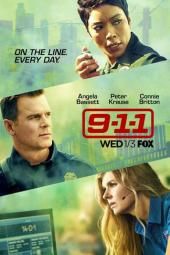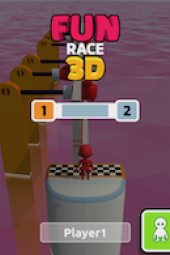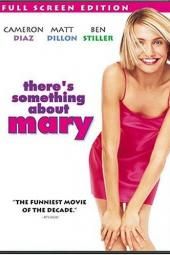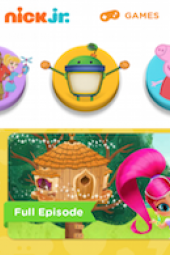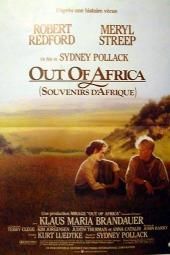Eksklusiivne: selle Shapewaysi õpetuse abil saate 3D -printida lauaplaadi miniatuure
>
Mõte 3D trükkimisest midagi geekit kui te pole seda kunagi varem teinud, võib see tunduda hirmutav ja kallis, kuid see ei pea seda olema. Tänapäeval ei pea millegi 3D printimiseks oma printerit ostma. Seal on üsna palju võimalusi, mis printivad teie jaoks ja proovivad muuta protsessi võimalikult ligipääsetavaks.
Üks neist valikutest on Kujundid , veebisait, mis suudab muuta 3D -disaini füüsiliseks reaalsuseks.
„Me prindime selle teie jaoks välja või võite selle panna poodi nagu Etsy ja müüa teistele inimestele. Meie veebisaidil on 35 000 kauplust sõltumatutest disaineritest, kes müüvad oma tooteid kõikvõimalikele kogukondadele ja mis hõlmavad näiteks lauamänge, Shapewaysi kogukonnajuht Andrew Simon Thomas rääkis Syfy Wire.
banneradss-1
Algaja jaoks on mitu võimalust algas . Thomase sõnul saate kasutada mõnda nende veebisaidil saadaolevat 3D -loojarakendust, võtta ühendust laenutatava kaupluse omaniku või disaineriga või saate nende pakutavate õpetuste abil midagi ise kujundada. Veebisaidi kaudu printimiseks kuluv aeg varieerub sõltuvalt materjali kasutatud. Thomas ütles, et enamik materjale kuulub kahe kuni nelja päeva vahemikku, kuigi mõned võtavad kauem aega. Valida saab üsna paljude materjalide hulgast, sealhulgas plastik, kuld, hõbe, messing, pronks ja teras ning hinnad varieerub ka sõltuvalt teie projektist.
Thomase jaoks peaks esmakordselt disainerite peamine väljakutse alustamisel silmas pidama disainifilosoofia õppimist, eriti kui te pole protsessiga kursis, kuid olete võimalustest väga entusiastlik.

Cthulhu d20, autor eondesigner
„Peate loobuma mõttest, et esimest korda midagi tehes peab see olema täiuslik. Jõuate sellesse kontseptsiooni, et teete midagi, vaatate seda ja ütlete: „Mulle meeldib see selle aspekt. Mulle ei meeldi, kui suur see on. Mulle ei meeldi see tunne. ' Siis teete muudatusi ja seejärel prindite selle uuesti ning kordate omamoodi korduvat loomeprotsessi, mis on olemas kõiges, 'ütles Thomas. 'Nii töötavad kirjanikud, nii töötavad muusikud, nii teevad kunstnikud asju, nii et teadmine, et see võtab aega ja mitu katset midagi saada, on tõeline väljakutse. Me teeme selle lihtsaks ka odavamate materjalidega, nii et saate printida midagi tugevasse painduvasse plastikusse, et see välja näeks, ja siis, kui soovite selle hiljem metalli panna, oleksite pärast vajalikke iteratsioone valmis. '
banneradss-2
miks on tapmisnalja Batman hinnatud r
Võimalusi on lõputult nipsasjade loomiseks, kui tegemist on 3D -printimisega. Thomas tõstis esile mõned lemmikud ja paistavad silma saidil nähtud objektidega, näiteks dinosauruste figuurid , unikaalne ütleb ja õlakatted Warhammer 40K figuuridele . Isegi cosplayers ja rekvisiididisainerid on leidnud võimalusi saidi kasutamiseks uimastamistükkide tegemiseks, mille Thomas esile tõsta Melissa Ng | kes trükkis mõned muljetavaldav raudrüü Shapewaysi kaudu.
Kõigi nende võimaluste juures, miks mitte proovida seda ise? Kõigile, kes soovivad proovida näiteks lauamängu jaoks miniatuuri loomist Dungeons & Dragons , Thomas on Syfy Wire'i lugejatele koostanud eksklusiivse õpetuse, mis aitab teil protsessi läbi viia. Kui olete huvitatud sellise loomingu hinnakujundusest, siis Shapeway sõnul trükitakse 28 mm miniatuur valge tugev ja painduv nailon prototüübi jaoks maksaks umbes 3 dollarit ja trükkimine materjalist, mis sobib värvimiseks KÕIK ja BHDA oleks 10 dollarit.
Vaadake allpool Thomase loodud õpetust ja kui teil on küsimusi, küsige temalt julgelt Twitter !
Kujundage oma Dungeons & Dragons iseloomuõpetus
The Shapeways kogukond armastab kasutada 3D -kujundust oma tegelaste loomiseks D&D (ja kohandatud tarvikud põhimõtteliselt iga hobi jaoks). Tegelikult pole midagi võrreldavat tegelase loomisega ja seejärel 3D -s ellu äratamisega.
Selles samm-sammulises õpetuses näitame teile, kuidas luua oma 3D-disainitarkvara Blender, Meshmixer ja Sculptris abil väga üksikasjalik kujuke. Need on kõik tasuta allalaaditavad tööriistad ja teil pole 3D-modelleerimisega peaaegu üldse kogemust vaja.
Kõigepealt keskendume Blenderi planeerimisele ja tutvumisele (saate laadige see tasuta alla siit ). Seejärel keskendume disaini kasutamisele Võrgumikser , Sculptris ja Blender , seejärel laadige fail printimiseks üles. Soovitan teil minna ja alla laadida kõik programmid, kasutades siin manustatud linke.
Pidage meeles: 3D projekteerimine on alati õppeprotsess . Kui need on uued tööriistad, võivad need tunduda hirmutavad, kuid see juhend näitab teile viisi, kuidas neist vajalikku saada. See õpetus räägib mängutegelase tegemise protsessi õppimisest, kuid seal on ka teisi õpetusi, mis õpetavad teile programmide enda nüansse. Kui teete vea, pidage meeles tagasivõtmisnuppu! (Windowsi jaoks kontrollige z, Macide jaoks käsku z) ja pidage meeles, et kui soovite tagasi minna, salvestage sageli. Võtke rahulikult, olge kannatlik ja nautige! Kui olete selle protsessi lõpetanud, uurige julgelt ja lisage oma tegelaskuju.
1. Vaata inspiratsiooni: Tõenäoliselt on teie kampaania jaoks juba loodud tegelane ja kui olete andekas kunstnik, võib teil olla joonis valmis. Kui ei, otsige oma lemmikfilmidest, -saadetest, videomängudest või koomiksitest lahedaid lähtematerjale. Kui te ei kavatse oma kujukest müüa, on kõik need meelelahutusvormid ja teiste kunstnike tööd aus mäng, kuid palju lahedam on neid kasutada inspiratsioonipunktidena, mitte lihtsalt oma lemmiktegelaste kopeerimist.
2. Alustage visandist: Joonista oma tegelaskujust pilt. Ma joonistan paberile, et hoida proportsioonid järjepidevad. Joonistage võimalikult palju visandeid, et aidata ette näha maksimaalseid disainipõhiseid kaalutlusi enne edasi liikudes. Ärge muretsege, kui joonistamine pole teie asi. Proovige oma parima ja olge konkreetne keha, riiete ja varustuse välimuse osas. Kui teete olulisi kujundusotsuseid varakult, saate vältida disaini nullist alustamist. Kui soovite, saate alati hiljem originaalist kõrvale kalduda.

Mõned kunstnikud joonistavad oma tegelase kopeerimiseks T-poosi, kuid üldiselt ei pea ma seda vajalikuks. Mulle lihtsalt meeldib näha viidet asjade õigel skaalal hoidmiseks.
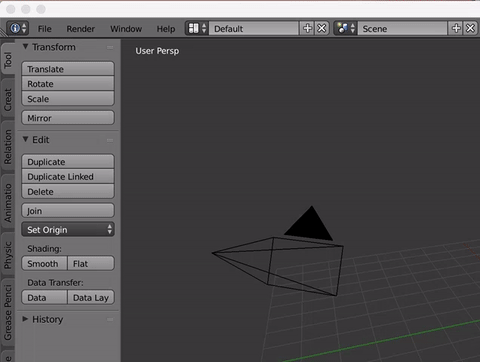
3. Avage Blender ja alustage kasutaja eelistuste värskendamisega. Kui kasutate Blenderit esimest korda, ärge hirmutage kõiki nuppe. Me kasutame ainult väikest osa sellest, mida Blender suudab. Esiteks tahame muuta mõningaid eelistusi, et asju lihtsamaks muuta. Minema Kasutaja eelistused ja muutke valitud olekuks vasaku nupu klõps . Kui kasutate sülearvutit (nagu mina), tehke seda nii, et kasutame klaviatuuri ülaosas olevaid numbriklahve Numpadi jäljendamine .
Pssst - kui soovite tõesti süveneda ja õppida kõike, mida Blender pakub, vaadake Andrew Price'i tasuta YouTube'i õpetused .
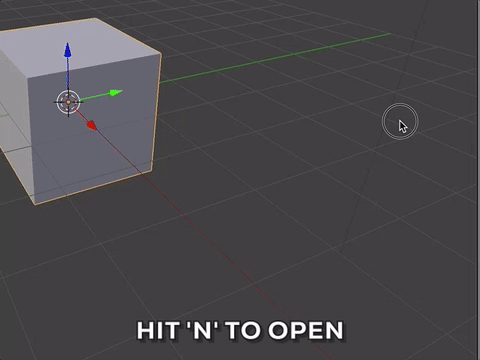
4. Importige joonis Blenderisse kasutada oma miniatuuri jaoks viitena.
Tabas N klaviatuuril uue paneelimenüü avamiseks. Me kutsume seda akent menüü N ülejäänud õpetuse jaoks, kuna see on üsna kasulik ja me kasutame seda sageli. Kõigepealt kerige alla, kontrollige ja avage Taustapildid, tabas Lisa pilt, klõpsake Avatud , otsige üles pildifail ja topeltklõpsake seda.
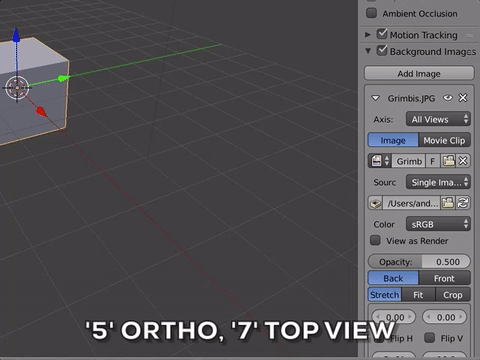
Nüüd pean pildi stseeni panema. Selleks lähen ma lehele Telg rippmenüüst ja valige Pealtvaates , siis löö 5 ja 7 , mis muudab pildi taustal nähtavaks. Löök 5 võimaldab teil lülituda perspektiivi ja ortograafilise režiimi vahel (näidates objekte ilma perspektiivita, hõlbustades objektide suuruste ja suhete hindamist). Kui klõpsate 7, kuvatakse pilt ülevalt.
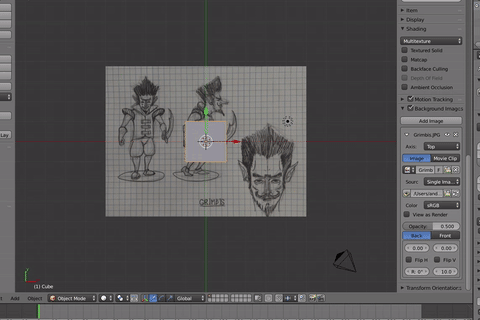
Teen pildi ka läbipaistvaks vähendades läbipaistmatust 0,25 -ni. Siis valin Esikülg et pilt jääks stseeni objektide kohale nii, et mõlemad oleksid nähtavad.

Lõpuks libistan pildi üle - teete seda, kasutades ülaltoodud gifis olevaid numbriloendureid. Need on numbriloendurid otse visandi-, sobivus- ja kärpimisnuppude all.
5. Sümmeetriline mõtlemine: Aeg alustada blokeerimist kõikides kehaosades. Alustage lihtsalt vormidest, mis asuvad keha keskel ja liikuge väljapoole. Ma lähen vaagnast üles, rinnale ja seejärel pea. Töötage jäsemete puhul ainult ühel kehapoolel, mina valisin parema külje, kuid pole tähtis, kumb see on, kui see on järjepidev - me peegeldame seda külge hiljem.
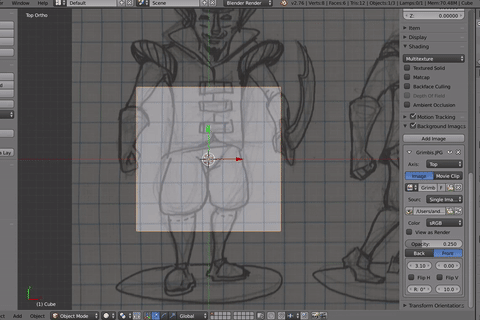
Alustage peamiste kujundite blokeerimisega: Kasutades visandit juhendina, võtan vaikekuubi, mille blender avas, muutes seda, kasutades teisendusi, et see visandile sobiks.
gilmore tüdrukud aastas elu reitingutes
Seal on kolm kuidas saan muundada objekt: liikuma , kaal, ja pöörlemine .
Skaleerimiseks on mul kaks võimalusi. Esimese variandiga saate lüüa S klaviatuuril ja liigutage hiirt kõigi mõõtmete skaleerimiseks või hoidke hiire keskmist nuppu, et valida ainult üks. Teine võimalus, mida ma eelistan kasutada, on skaala ülaosas mõõtmete skaleerimine N paneeli menüü. Mulle meeldib sel viisil ümber kujundada, sest see annab mulle teatud väärtused, et täpselt teada, kui palju ma seda muudan. Asukohta (teisaldamist) ja pöörlemist saate muuta ka nendel viisidel.
Vaagen:
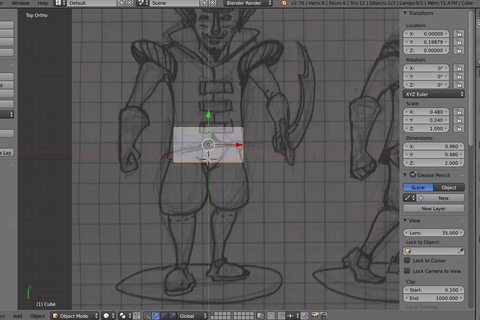
Ma skaleerin X ja Y ja seejärel liigutan vaadet (hoidke all hiire keskmist nuppu või MMB ja kerige [vt seda lehte juhiseid selle kohta, kuidas matkida MMB-d 1- või 2-nupuliste hiirekujunditega]), et saaksin näha kuubi teist külge ja muuta Z-mõõtmeid.
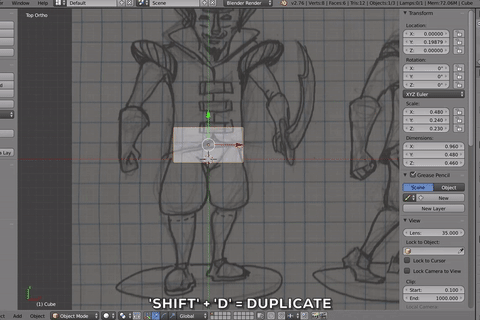
Nüüd rinna kohta. Kopeerisin kasti, mida kasutasime vaagna jaoks, vajutades Shift ja D . Seejärel klõpsan ilma hiirt liigutamata. Soovin, et see jääks teise kastiga ideaalselt joonele, nii et mul pole vaja muud teha, kui liigutada see otse üles, klõpsates rohelist noolt teisendada kardaan ja üles lohistades. Seejärel skaleerin iga mõõtme vastavalt rindkere piirkonnale.
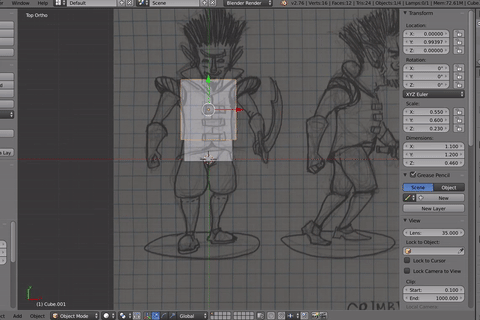
Järgmisena kordan protsessi pea jaoks. Kindlasti vähendan seda nii, et see oleks umbes tema kaela sügavus. Kolju lisan hiljem skulptuuri tegemise ajal.
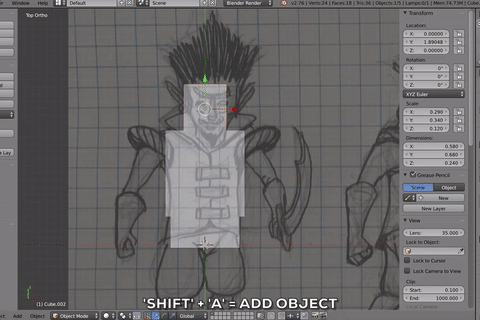
Järgmisena valmistan ainult ühe käe. ma lõin Shift ja A menüü avamiseks, et stseenile uusi objekte lisada. ma lähen Võrk , valige ikosfäär (üks praegustest valikutest primitiivid ) ja see laaditakse stseenis 0, 0, 0 juures. Ma skaleerin selle tema õlale sobivasse suurusesse.
Isosfääri, kuupi ja muid kujundeid nimetatakse primitiivideks, need on lihtsaimad kujud, mida saame kasutada, kuid muudame need pisut primitiivse kujuga keerukamaks, kasutades kuubikuid, kerasid. Mõõdan kera alla ja liigutan selle üles, et olla tema õlg.
Nüüd dubleerin rindkere, liigutan ja skaleerin seda õlavarre loomiseks. Ärge unustage alati pöörata vaadet hiire keskmise nupuga, et kontrollida suurust ja asukohta iga nurga alt, mõnikord on seda raske lihtsalt ühest vaatest teada saada.
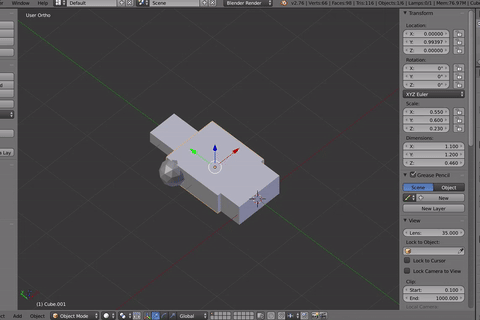
Alumise käe jaoks teen selle natuke suuremaks, sest see muutub tee peal tema kindakindadeks. Oluline võti, mida meeles pidada - muutke primitiivid maksimaalseks, nagu nad peavad olema, sest detailide koostamisel vähendate tavaliselt kuju.
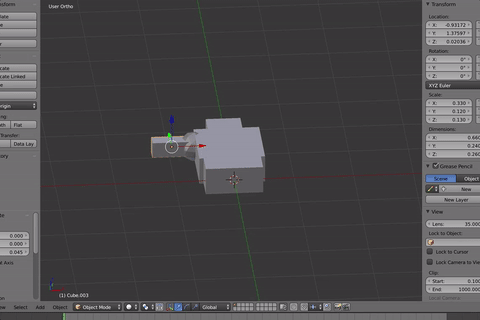
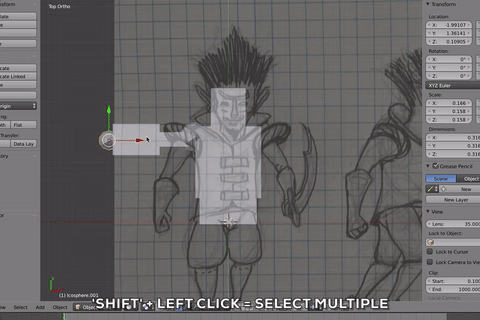
Nüüd valin käe mõlemad osad ja kopeerin neid. Mitme minu käes oleva objekti valimiseks Tõstuklahv ja vasakklõps . (tühistage valik samamoodi)
Ma pööran suuremat plokki ja keeran selle reideks. Pööra löömisega R ja lohistades MMB -d või sisestades pöörlemisastme N menüü. Kui neid on 90 kraadi pööratud, liigutan need pildi põhjal oma kohale.
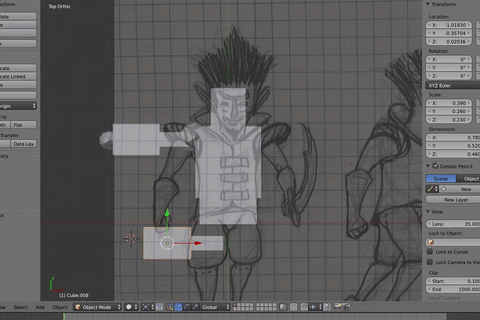
Lõpuks dubleerin sääre, liigutan ja skaleerin selle umbes tema kinga suuruseks.
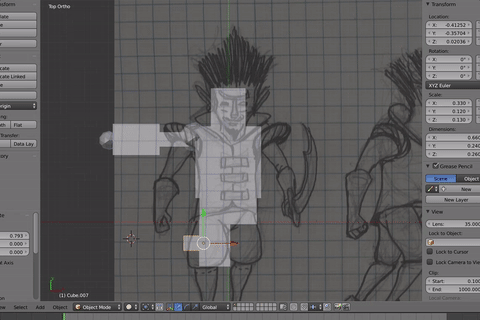
Suurepärane, nüüd on mul kena plokkmees valmis järgmiseks läbisõiduks.
6. Vormide täiustamine: Nüüd lisage a alajaotuse muutmine primitiivile, mis esindab rinda. Seda saate teha parempoolses menüüs, klõpsates mutrivõtmeikooni ja valides rippmenüüst „Muuda”. Mina valin alajaotuse pind . Primitiivil olevate nägude arv suureneb, muutes kuju siledamaks. Valides Vaade saate reguleerida sileduse taset, kuid praegu hoian seda tasemel 1.
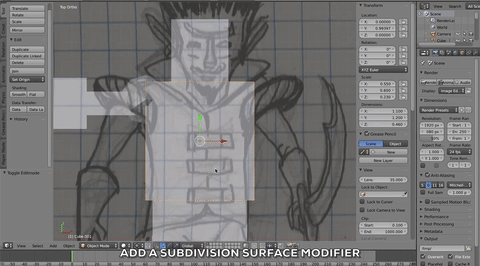
Nüüd minge sisse redigeerimisrežiim löömisega Tab klaviatuuril ja näete üldist kuju koos alajaotatud versiooniga. Ekraani vasakusse serva ilmub menüü, kus on valikud võrgu redigeerimiseks, avage ülemine Tööriistad vahekaart. Pange 3D -vaates tähele, et iga alajaotus keskmistab tippude vahelised punktid, siludes vormi. See on väga kasulik viis üksikasjade lisamiseks, kuid hoidke vormid iteratsiooni ajal paindlikena.
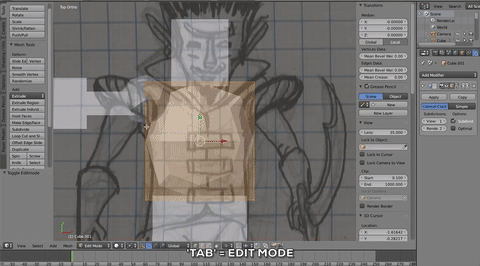
Ekraani vasakus servas näete, et menüü on muutunud mitmeks redigeerimisrežiimiga seotud suvandiks. Klõpsake nuppu Silmuslõige ja libistamine lisage mudelile uus rida. Silmuse lisamiseks klõpsake serva lähedal üks kord, seejärel liigutage seda hiirega üles ja alla ning asukoha määramiseks klõpsake uuesti. Pange tähele, et selle liigutamisel muudab see mudeli kuju vastavalt alajaotustele. Lisage uued silmuslõiked kohtadesse, kus soovite objekti kuju muuta. Mõelge joontele, mis määravad, kuhu mäe tipp või oru põhi läheks. Joonte nihutamine servadele lähemale muudab nurga teravamaks ja eemale nihutades pehmemaks. See on lihtne viis kiiresti lähemale jõuda kehakujudele, mida soovite teha. Võtke nendega aega ja vajutage vajadusel tagasivõtmist (kontroll/käsk z).
Kui silmuslõige on paigas (lisan kaks mõlemal pool rinda), lülitan üle tippude valimisele ja hakkan valima punkte, et neid liigutada. Jällegi muudab see osa kuju.
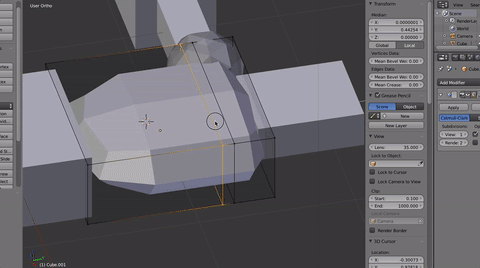
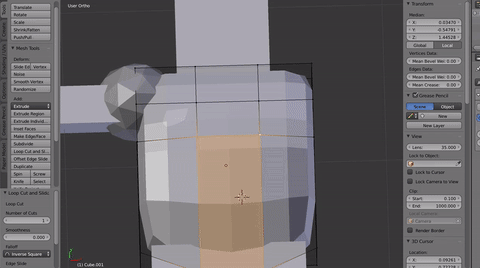
Selle protsessi kaudu lisan ma lihtsalt silmuseid, et lisada teisaldatavaid tippe. Vormi muutmise lihtsuse huvides vähendage lõikude arvu, proovige iga teisaldatud tippu maksimaalselt ära kasutada ja lõigake silmus uuesti alles siis, kui olete kõik saadaolevad tipud sinna pannud. Silmuslõiked on võimsad, kuid olge nendega säästlikud, mida rohkem lisate, seda piiratum on teie kontroll. Kui te ei saanud esimesel korral õigesti aru, võite alati vajutada nuppu „Võta tagasi” (Ctrl Z). Tipupunktide, servade ja nägude valimise vahel vahetamiseks klõpsake alumisel tööriistaribal olevaid ikoone.
Järgmisena liikuge vaagna juurde.
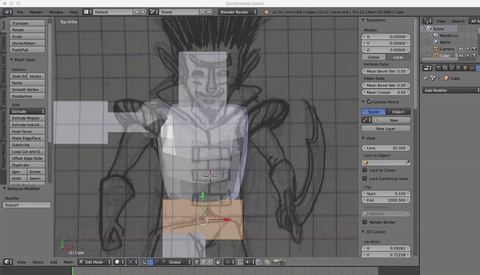
Minu eesmärk vaagnaga on muuta see selgelt puusakujuliseks, mida näen välja nagu kott, mis kallutab ettepoole.
Harry Potteri tulekarikas
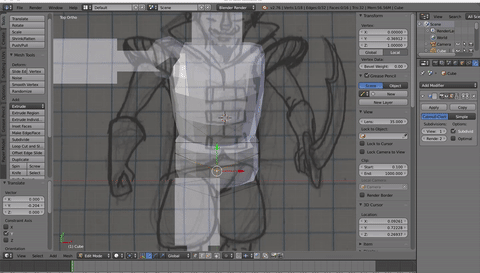
Iga kord, kui liigun uue osa juurde, lisan alamjaotuse teisendaja, liigun ümber tippude, et muuta kuju ja vajadusel loon uusi silmuslõikeid, et oleks rohkem punkte vormi täpsustamiseks.
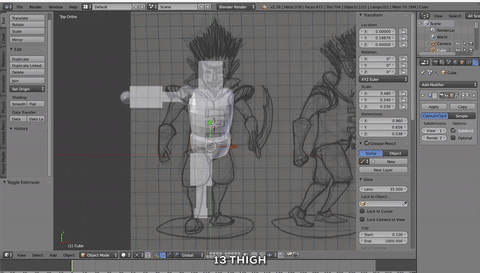
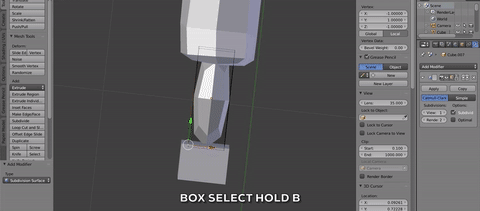
NÕUANNE: mitut punkti saate valida või nende valiku tühistada, hoides all nuppu Shift, ja saate neid valida hoides all Vahetus ja B.
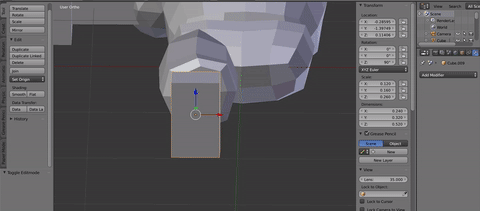
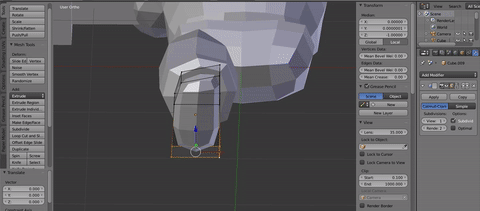
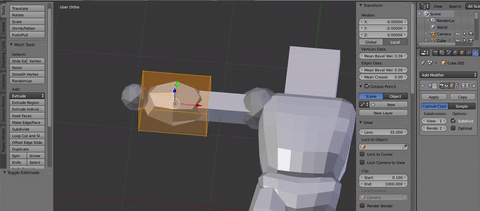
Käe peal hüppan küünarvarre juurde, et teha tema suured kindad. Lisan a silmuslõige kinda sisekülje lähedal, et anda sellele kõvem serv. Seejärel valin näo ja klõpsan sisemised näod redigeerimisvõrgu menüü lisamisosast uue näo loomiseks teise näo keskele. Kui see on õiges kohas, tabasin Väljapressimine (redigeerimisvõrgu menüü Lisa all), et suruda uus nägu sissepoole. See annab kindale paksuse tunde ja tekitab tunde, et käsi läheb selle sisse.

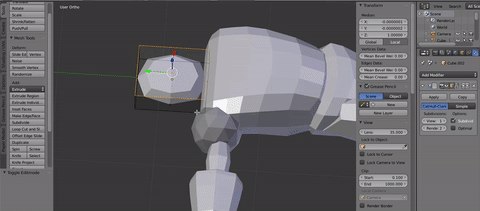
Lõpuks näpistan kaela nii, et see kaldub edasi rinna poole. Lisan tegeliku pea hiljem Sculptrises.
7: duplikaat ja peegel: Kopeerige käed ja jalad ning peegeldage need teisele poole. Aastal Objektide menüü Valin kõik objektid, mis moodustavad paremad jäsemed, ja valin Duplikaatosa (saab kasutada ka tõstuklahvi + D), kuid jätke see sinna, kus see on. Samast menüüst valin peegel ja valige X -teljel.
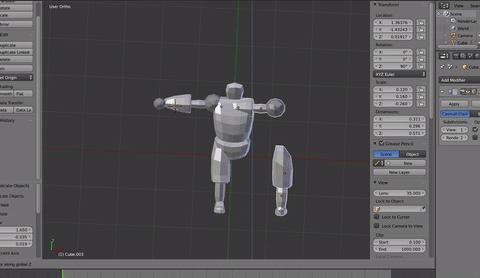
Nüüd, kui jäsemete osad on peegeldatud, pean need õigesse kohta viima. Ma saaksin seda teha oletustöö abil, kuid kui ma tahan, et see oleks täiuslik, võin ma teha väga lihtsat matemaatikat. Objektide valimine näitab mulle nende asukohta menüüs N. Võrreldes asukohad väärtused N menüü ülaosas muudan need X -teljel sama arvuks, kuid vastupidiseks. Selleks kopeerin lihtsalt parema käe X asukoha väärtuse ja kleepin selle vasaku käe kohta, kuid muudan negatiivse väärtuse positiivseks, nii et need asuvad täpselt samas kohas, kuid X -i vastasküljel telg (muutke +1,25 väärtuseks -1,25). Kordan seda iga peegeldatud osa puhul.
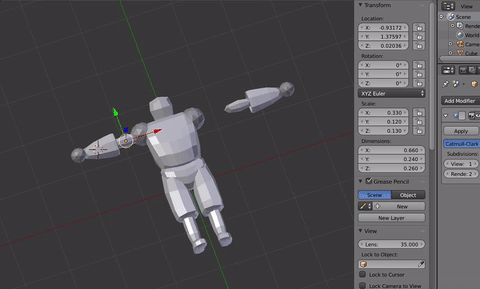
8. Tegelase esitamine: Oleme töötanud T-poosis, kuid nüüd on aeg anda sellele tüübile energiat! Pöördenurga määramiseks kasutan seda tüütut väikest ringi, mis liigub kõikjal (seda nimetatakse tegelikult 3D -kursoriks).
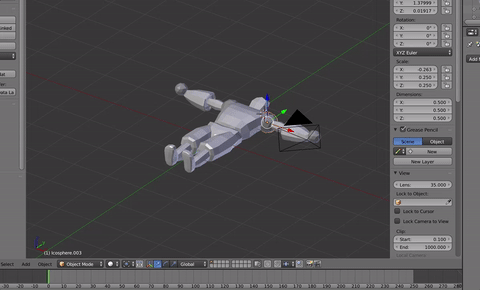
Pean seadma pöörde kehaosa „aluse” lähedale, nii et see pöörleb ja tundub, et see on endiselt keha külge kinnitatud. Selleks peame 3D -kursori abil pöörlema lülituma, kasutades 3D -vaateala all olevat rippmenüüd. Seejärel klõpsan pöördepunkti määramiseks nupu lähedal ja pöörlen igas mõõtmes, kuni olen tulemustega rahul.

Jalade kallal töötades valin kindlasti kõik jäseme osad ja töötan kõigepealt puusadelt. Alles pärast seda, kui olen rahul kogu jalgade asendiga, liigun põlvele ja painutan seda. Edasi liigutan jala pahkluu juures nii, et see oleks paralleelne maapinnaga.
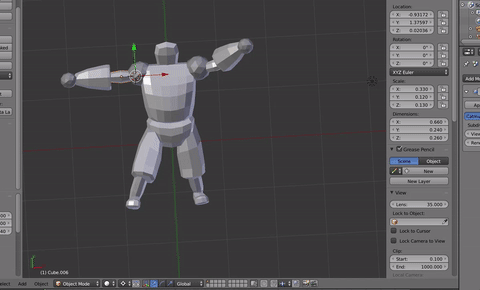
Mõnikord pole pöörlemine täiuslik, nii et pean osad oma kohale viima. See on okei, ma lülitan lihtsalt ümber transformeeriva kardaani ja libistan osad ümber.
9. Parandab ja valmistab skulptuuri
Kui peegeldasite osi, nagu me selles õpetuses soovitasime, peame enne mudeli Meshmixerisse importimist need kõik paremale poole seadma. Seda seetõttu, et kui me neid osi peegeldasime, pööras see ka näo suuna (nimetatakse normaalseks) väljapoole. Kui te ei peegeldanud ühtegi osa, jätkake lihtsalt eksportimisega.
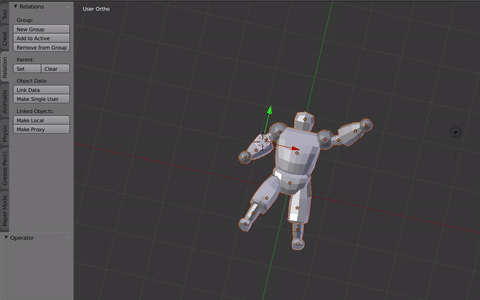
Peegelpildi puhul valige redigeerimisrežiimis (tab) osa kõik osad ja valige Varjutus/UV -kiirgus vahekaart menüüs. Kui näod on valitud jaotises Tavaline, saate klõpsata nupul 'pööramissuund'. See peaks muutma valitud osad tumedamaks. Tehke seda kõigi osade puhul, mida peegeldasite projekteerimise ajal.
Kui olete valmis, valige kõik osad, mida soovite eksportida, minge lehele Fail ja valida Eksport kui obj. Klõpsake kindlasti märkeruutu 'ainult valik'.
10. Import Meshmixerisse:
Tahkuda : Järgmisena pean ma võrgu tahkuma, et oleks lihtsam Sculptrises töötada. Selleks impordin parandatud mudeli Meshmixerisse ja lähen sisse Redigeerimisrežiim.
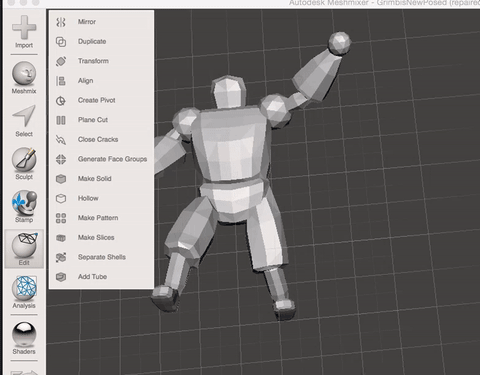
Mina valin tahkuda ja veenduge, et olen seadetega rahul. See muudab kõik osad üheks suureks võrguks, mida on lihtsam skulpteerida.
11. Sculptris ja kaugemalgi
Avage Sculptris ja importige võrk, mille olete siia kinnitanud. Sculptris on lahe programm, sest saate 3D -võrku käsitleda nii, nagu oleks see savitükk. Digitaalne skulptuur sarnaneb traditsioonilise skulptuuriga selle poolest, et me ei järgi enam samm -sammult kohanduste tegemise süsteemi, vaid läheme tunde järgi ja teeme järkjärgulisi muudatusi. Võtke aega ja nautige seda. Ärge unustage töötada suurimatest kuni väikseimate vormideni (alustage kogu sõrmega enne küünt) ja salvestage varakult ning sageli, et saaksite tagasi minna, kui teile ei meeldi see, mida olete teinud.
Kasutan peamiselt nelja tööriista, millel on erinevad seaded.
Tööriistade seaded: Iga tööriist näitab 'raadiust', mille võrra see mõjutab võrgusilma seda osa, soovitan alustada võimalikult suurelt ja töötada skulptuuri osade lahendamisel väikseimaga.
Tugevus: Nii mõjutate tööriista kasutamisel võrgusilma. Soovitan alustada tugevamalt ja teha alguses suuremaid muudatusi, seejärel täpsustada. Pidage meeles, et suurem osa sellest protsessist on kordamine, teete otsuse ja seejärel täpsustate seda (või parandate liikumisel täiesti vajalikke vigu.) Kõik vahetamiseks klaviatuuril lisades et lahutades .
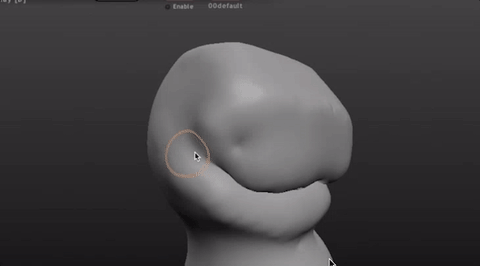
Loosimine: See võimaldab lisada või eemaldada materjalide paksust. See sobib suurepäraselt, kui loote uusi vorme ja säilitate vanemate vormide terviklikkuse.
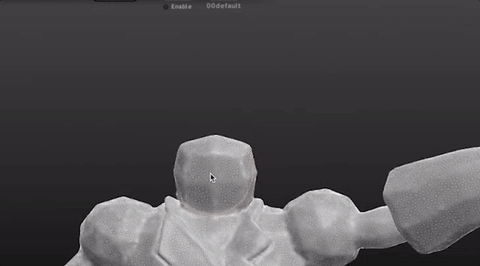
Täitke: Võrgu piirkondade suurendamiseks või vähendamiseks. See sarnaneb joonistamisega, kuid suurendab ruumi, mitte ei lisa sellele.

Lamedaks : Väga kasulik piirkondade sujuvamaks muutmiseks ja pinna reguleerimiseks.
1414 ingel number kaksikleek
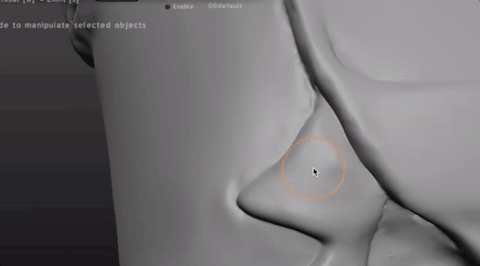
Sujuv: See on kustutamise 3D -versioon, mis ühtlustab võrgu pinnal olevaid mägesid ja orge.

Korts: See on tõesti kasulik joonte ja taande võrku tõmbamiseks, mõelge sellele nagu pliiatsi joonistamine üle savi.
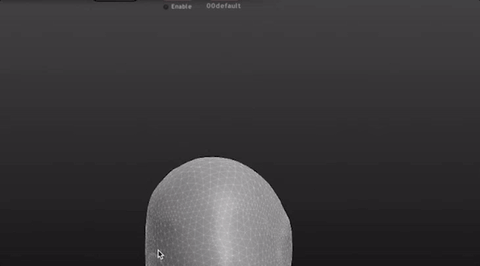
12. Lisage tarvikud
Nüüd on mul kujundatud kuju, millel on mõned detailid ja isikupära. Olen valmis teda mõne jupi ja tarvikutega lõpetama.
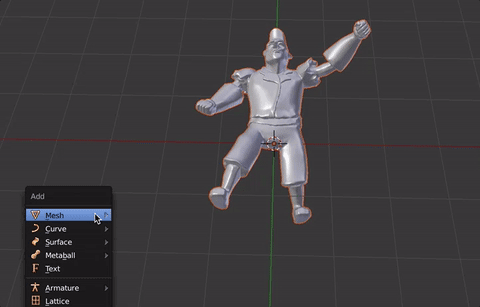
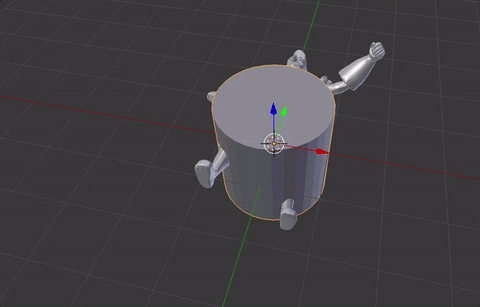
Esiteks lisan aluse (Tõstuklahv+A) luues silindri, skaleerides ja liigutades selle oma kohale.
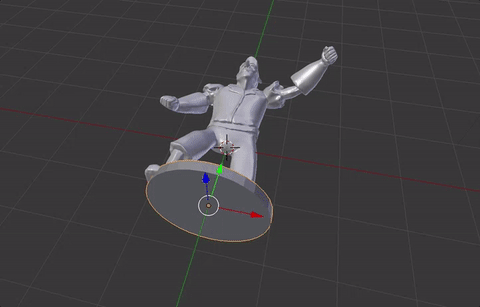
Veendun, et alus oleks õige suurusega, et teda üleval hoida ja jalad kattuvad kergelt alusega.
Järgmisena annan talle kilbi, et ta saaks ennast kaitsta.
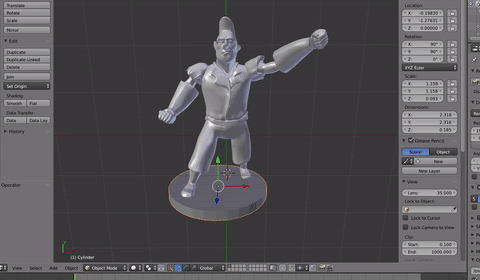
Alustamiseks kasutan alust, dubleerin seda ja liigutan oma kohale.
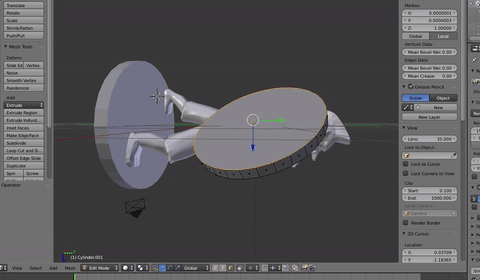
Panen esikülje sisse ja pressin sissepoole nii, et serva ümber on huul. Hiljem joonistan tema kilbile kaunistuseks midagi lahedat.
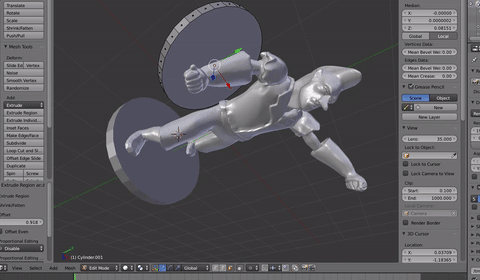
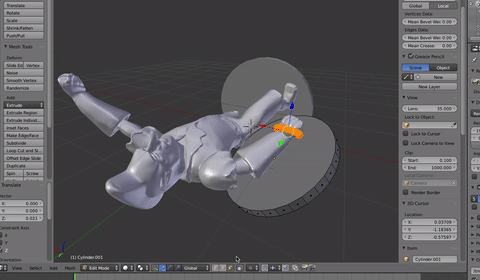
Lisan mõne tooruse, mis on sõõrikukujuline silmus, mis toimib rihmadena, nii et tundub, et kilp on tema käe külge kinnitatud. Jällegi tahan, et need kattuks, kuid mitte nii palju, et rihmad kleepuksid läbi kilbi teise külje.
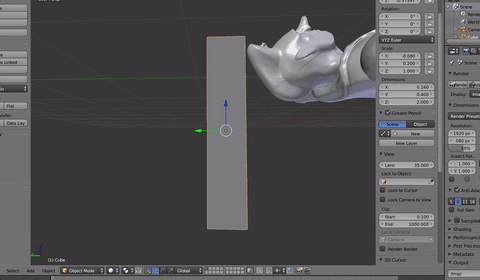
Lõpuks lisan mõõga loomiseks kasti. Ma vähendan seda nii, et see oleks õige suurusega. Seejärel dubleerin kasti ja skaleerin selle ümber.
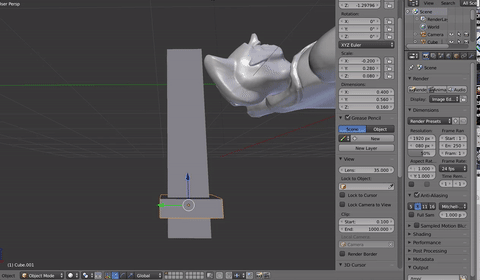
Lisan a alajaotuse pind modifitseerija (vt Vormide viimistlemine varasemast, kui te pole seda teinud) igaühele, et anda sellele rohkem kuju. Ja hea mõõtmiseks lisage veel silmusviile.
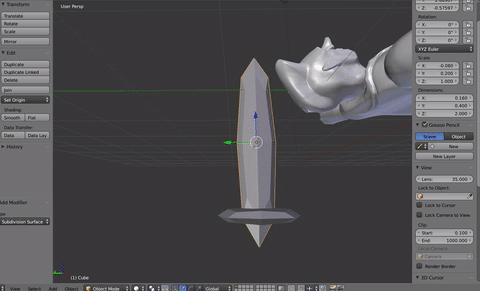
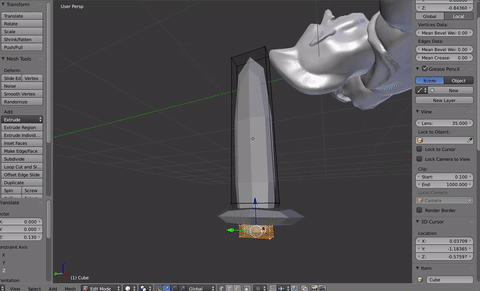
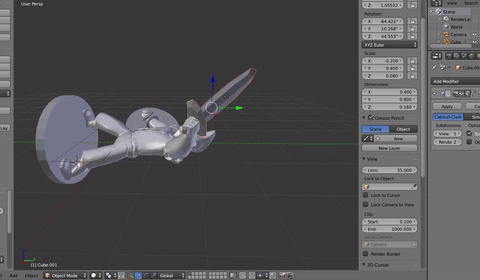
Nihutan mõõga otsas olevaid tippe pummeli tegemiseks ja liigutan kogu mõõga oma kohale.
13. Laadige üles ja printige!
Nüüd olen valmis mudeli eksportima ja Shapeways'i üles laadima.
Suundun saidile Shapeways.com ja login sisse. Vajutan üleslaadimist, valin skaalaks millimeetrid.
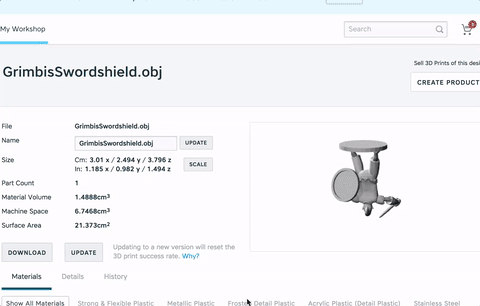
Kui mudel on üles laaditud, märkasin, et figuur on liiga väike, nii et skaleerisin ta umbes 40 mm kõrguseks, nii et see näeb pärast printimist hea välja. Miniatuuri printimisel on väga oluline arvestada reaalse maailma suurustega, sest te ei soovi, et see oleks liiga väike ja seda oleks lihtne murda!
Nüüd olete valmis tellima!
See mudel on WSF -is 3,50 ja FUD -s 10
PÕHIMÕTE: Töötage suurimatest kuni väikseimate vormideni - eelistage alustada üldkujust ja liigutada tipud sissepoole, et kahaneda.
Töötage võimalikult väikese arvu tippudega.
Hoidke oma neljarattalisi võimaluse korral alati- saame hiljem kolmnurga teha.
Shapewaysil on 3D -printimiseks kattuvate vormide kasutamine OK.